2018 JEEP COMPASS bluetooth
[x] Cancel search: bluetoothPage 189 of 356
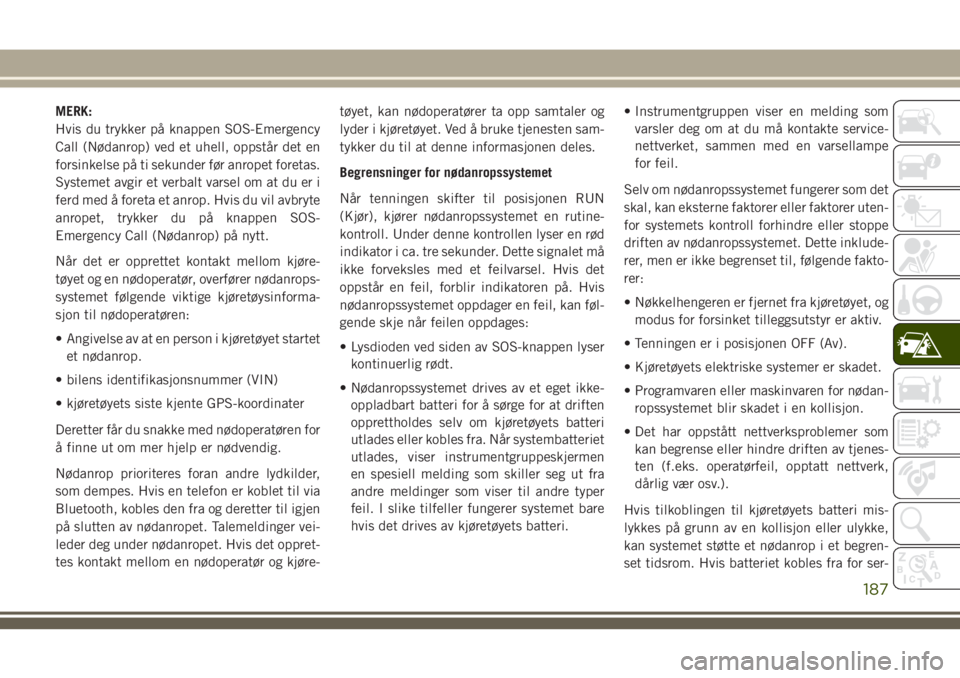
MERK:
Hvis du trykker på knappen SOS-Emergency
Call (Nødanrop) ved et uhell, oppstår det en
forsinkelse på ti sekunder før anropet foretas.
Systemet avgir et verbalt varsel om at du er i
ferd med å foreta et anrop. Hvis du vil avbryte
anropet, trykker du på knappen SOS-
Emergency Call (Nødanrop) på nytt.
Når det er opprettet kontakt mellom kjøre-
tøyet og en nødoperatør, overfører nødanrops-
systemet følgende viktige kjøretøysinforma-
sjon til nødoperatøren:
• Angivelse av at en person i kjøretøyet startet
et nødanrop.
• bilens identifikasjonsnummer (VIN)
• kjøretøyets siste kjente GPS-koordinater
Deretter får du snakke med nødoperatøren for
å finne ut om mer hjelp er nødvendig.
Nødanrop prioriteres foran andre lydkilder,
som dempes. Hvis en telefon er koblet til via
Bluetooth, kobles den fra og deretter til igjen
på slutten av nødanropet. Talemeldinger vei-
leder deg under nødanropet. Hvis det oppret-
tes kontakt mellom en nødoperatør og kjøre-tøyet, kan nødoperatører ta opp samtaler og
lyder i kjøretøyet. Ved å bruke tjenesten sam-
tykker du til at denne informasjonen deles.
Begrensninger for nødanropssystemet
Når tenningen skifter til posisjonen RUN
(Kjør), kjører nødanropssystemet en rutine-
kontroll. Under denne kontrollen lyser en rød
indikator i ca. tre sekunder. Dette signalet må
ikke forveksles med et feilvarsel. Hvis det
oppstår en feil, forblir indikatoren på. Hvis
nødanropssystemet oppdager en feil, kan føl-
gende skje når feilen oppdages:
• Lysdioden ved siden av SOS-knappen lyser
kontinuerlig rødt.
• Nødanropssystemet drives av et eget ikke-
oppladbart batteri for å sørge for at driften
opprettholdes selv om kjøretøyets batteri
utlades eller kobles fra. Når systembatteriet
utlades, viser instrumentgruppeskjermen
en spesiell melding som skiller seg ut fra
andre meldinger som viser til andre typer
feil. I slike tilfeller fungerer systemet bare
hvis det drives av kjøretøyets batteri.• Instrumentgruppen viser en melding som
varsler deg om at du må kontakte service-
nettverket, sammen med en varsellampe
for feil.
Selv om nødanropssystemet fungerer som det
skal, kan eksterne faktorer eller faktorer uten-
for systemets kontroll forhindre eller stoppe
driften av nødanropssystemet. Dette inklude-
rer, men er ikke begrenset til, følgende fakto-
rer:
• Nøkkelhengeren er fjernet fra kjøretøyet, og
modus for forsinket tilleggsutstyr er aktiv.
• Tenningen er i posisjonen OFF (Av).
• Kjøretøyets elektriske systemer er skadet.
• Programvaren eller maskinvaren for nødan-
ropssystemet blir skadet i en kollisjon.
• Det har oppstått nettverksproblemer som
kan begrense eller hindre driften av tjenes-
ten (f.eks. operatørfeil, opptatt nettverk,
dårlig vær osv.).
Hvis tilkoblingen til kjøretøyets batteri mis-
lykkes på grunn av en kollisjon eller ulykke,
kan systemet støtte et nødanrop i et begren-
set tidsrom. Hvis batteriet kobles fra for ser-
187
Page 273 of 356

MULTIMEDIER
DATASIKKERHET...........273
TIPS OM KONTROLLER OG
GENERELL INFORMASJON. . . .274
Lydkontroller på ratt............274
Mottaksforhold................274
Pleie og vedlikehold.............274
Tyverisikring.................274
UCONNECT 3 MED 5-TOMMERS
SKJERM – HVIS
TILGJENGELIG.............274
Oversikt over Uconnect 3 med
5-tommers skjerm..............275
Klokkeinnstilling...............276
Lydinnstilling.................276
Bruk av radioen...............277
Bruk av USB-/lydkontakt (AUX) /
Bluetooth...................277
Taletekstsvar (ikke kompatibelt
med iPhone).................278
Apper – hvis tilgjengelig..........280
UCONNECT 4 MED 7-TOMMERS
SKJERM..................280
Oversikt over Uconnect 4.........280
Dra og slipp-menylinje...........282
Radio.....................283
Mediehub – USB-/lydkontakt (AUX) –
hvis tilgjengelig...............284
Android Auto – hvis tilgjengelig......286
Apple CarPlay-integrering – hvis
tilgjengelig..................287
Apper – hvis tilgjengelig..........288
UCONNECT 4C/4C NAV MED
8,4-TOMMERS SKJERM.......288
Oversikt over Uconnect 4/4C NAV. . . .288
Dra og slipp-menylinje...........290
Radio.....................291
Mediehub – USB-/lydkontakt (AUX) –
hvis tilgjengelig...............292
Android Auto – hvis tilgjengelig......294
Apple CarPlay-integrering – hvis
tilgjengelig..................297
Apper – hvis tilgjengelig..........299
Jeep Skills..................299
UCONNECT-INNSTILLINGER . . .300
NAVIGASJON – HVIS
TILGJENGELIG..............301
Endre volumet for talemeldinger
under navigering...............301
Finne steder av interesse.........303
Finne et sted ved å stave stedsnavnet . .303
Taleangivelse av reisemål i ett trinn . . .303
Angi hjemsted................303
Hjem......................303
Legge til et stopp..............305
Ta en omvei..................305
Kartoppdatering...............305
UCONNECT PHONE.........306
Uconnect Phone (håndfrisamtaler
med Bluetooth)...............306
Pare en mobiltelefon (via trådløs
tilkobling) til Uconnect-systemet. . . .309
Vanlige telefonkommandoer
(eksempler).................313
Dempe eller skru opp mikrofonen
under en samtale..............313
MULTIMEDIER
271
Page 274 of 356

Overføre en samtale som pågår,
mellom håndsett og kjøretøy.......313
Telefonliste..................313
Tips for talekommandoer..........313
Endre volumet................313
Bruke Ikke forstyrr.............314
Innkommende tekstmeldinger......314
Nyttige tips og vanlige spørsmål
som forbedrer Bluetooth-ytelsen i
Uconnect-systemet.............315HURTIGTIPS FOR UCONNECT-
TALEGJENKJENNING.........316
Vi introduserer Uconnect..........316
Kom i gang..................317
Grunnleggende talekommandoer.....318
Radio.....................318
Media.....................318
Telefon....................319Taletekstsvar.................320
Klima.....................321
Navigasjon (4C NAV)............322
Siri Eyes Free – hvis tilgjengelig.....322
Bruke Ikke forstyrr.............323
Android Auto – hvis tilgjengelig......323
Apple CarPlay – hvis tilgjengelig.....324
Tilleggsinformasjon.............324
MULTIMEDIER
272
Page 279 of 356

Bruk av radioenLagre forhåndsinnstillinger for radio manuelt
Radioen har opptil 12 forhåndsinnstillinger i
hver Radio-modus. Det er fire synlige for-
håndsinnstillinger øverst på radioskjermen.
Hvis du trykker på knappen All (Alle) på
berøringsskjermen på radioskjermen, vises
alle de forhåndsinnstilte stasjonene for
denne modusen.
Følg disse trinnene for å lagre en forhånds-
innstilt radiostasjon manuelt:
1. Finn ønsket stasjon.
2. Trykk på og hold inne ønsket nummerk-
napp på berøringsskjermen i over to se-
kunder eller til du hører en
bekreftelseslyd.
Knappene Seek Next/Previous
(Søk neste/forrige)
• Trykk på knappene Seek Up (Søk oppover)
eller Seek Down (Søk nedover) for å søke
gjennom radiostasjoner i AM-, FM- eller
DAB-båndet.
• Hold inne en av knappene hvis du vil hoppe
over stasjoner uten å stoppe.Bruk av USB-/lydkontakt (AUX) /
Bluetooth
USB/AUX
USB/AUX-kontakten finnes midt i girskifteso-
nen, under HVAC-kontrollene.
Bruk av radioen
1 – forhåndsinnstilte radiostasjoner
2 – alle forhåndsinnstillinger
3 – søke neste
4 – lydinnstillinger
5 – stasjonsinformasjon
6 – direkteinnstilling
7 – radiobånd
8 – søke forrige
USB-port og lydkontakt (AUX)
1 – USB-port
2 – AUX/lydkontakt
277
Page 280 of 356
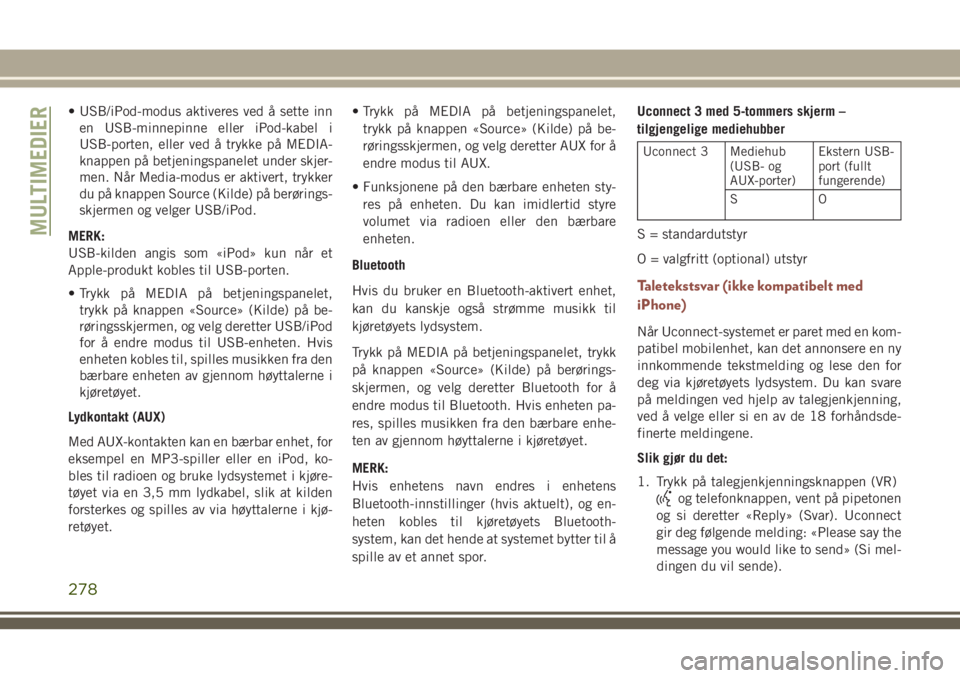
• USB/iPod-modus aktiveres ved å sette inn
en USB-minnepinne eller iPod-kabel i
USB-porten, eller ved å trykke på MEDIA-
knappen på betjeningspanelet under skjer-
men. Når Media-modus er aktivert, trykker
du på knappen Source (Kilde) på berørings-
skjermen og velger USB/iPod.
MERK:
USB-kilden angis som «iPod» kun når et
Apple-produkt kobles til USB-porten.
• Trykk på MEDIA på betjeningspanelet,
trykk på knappen «Source» (Kilde) på be-
røringsskjermen, og velg deretter USB/iPod
for å endre modus til USB-enheten. Hvis
enheten kobles til, spilles musikken fra den
bærbare enheten av gjennom høyttalerne i
kjøretøyet.
Lydkontakt (AUX)
Med AUX-kontakten kan en bærbar enhet, for
eksempel en MP3-spiller eller en iPod, ko-
bles til radioen og bruke lydsystemet i kjøre-
tøyet via en 3,5 mm lydkabel, slik at kilden
forsterkes og spilles av via høyttalerne i kjø-
retøyet.• Trykk på MEDIA på betjeningspanelet,
trykk på knappen «Source» (Kilde) på be-
røringsskjermen, og velg deretter AUX for å
endre modus til AUX.
• Funksjonene på den bærbare enheten sty-
res på enheten. Du kan imidlertid styre
volumet via radioen eller den bærbare
enheten.
Bluetooth
Hvis du bruker en Bluetooth-aktivert enhet,
kan du kanskje også strømme musikk til
kjøretøyets lydsystem.
Trykk på MEDIA på betjeningspanelet, trykk
på knappen «Source» (Kilde) på berørings-
skjermen, og velg deretter Bluetooth for å
endre modus til Bluetooth. Hvis enheten pa-
res, spilles musikken fra den bærbare enhe-
ten av gjennom høyttalerne i kjøretøyet.
MERK:
Hvis enhetens navn endres i enhetens
Bluetooth-innstillinger (hvis aktuelt), og en-
heten kobles til kjøretøyets Bluetooth-
system, kan det hende at systemet bytter til å
spille av et annet spor.Uconnect 3 med 5-tommers skjerm –
tilgjengelige mediehubber
Uconnect 3 Mediehub
(USB- og
AUX-porter)Ekstern USB-
port (fullt
fungerende)
SO
S = standardutstyr
O = valgfritt (optional) utstyr
Taletekstsvar (ikke kompatibelt med
iPhone)
Når Uconnect-systemet er paret med en kom-
patibel mobilenhet, kan det annonsere en ny
innkommende tekstmelding og lese den for
deg via kjøretøyets lydsystem. Du kan svare
på meldingen ved hjelp av talegjenkjenning,
ved å velge eller si en av de 18 forhåndsde-
finerte meldingene.
Slik gjør du det:
1. Trykk på talegjenkjenningsknappen (VR)
og telefonknappen, vent på pipetonen
og si deretter «Reply» (Svar). Uconnect
gir deg følgende melding: «Please say the
message you would like to send» (Si mel-
dingen du vil sende).
MULTIMEDIER
278
Page 281 of 356

2. Vent på pipetonen og si en av de forhånds-
definerte meldingene. (Hvis du er usikker,
kan du si «help» (hjelp)). Uconnect leser
da opp de tillatte forhåndsdefinerte
meldingene.
3. Så snart du hører meldingen du vil sende,
kan du avbryte meldingslisten ved å
trykke på Uconnect Phone-knappen og si
frasen. Uconnect bekrefter meldingen ved
å lese den opp for deg.
4. Trykk på telefonknappen og si «Send».
FORHÅNDSDEFINERTE TALESVAR TIL TEKST-
MELDINGER
Yes. (Ja.)Stuck in
traffic.
(Sitter fast i
trafikken.)See you later.
(Vi sees
senere.)
No. (Nei.)Start without
me. (Begynn
uten meg.)I’ll be late.
(Jeg blir
forsinket.)
FORHÅNDSDEFINERTE TALESVAR TIL TEKST-
MELDINGER
Okay. (Ok.)Where are
you?
(Hvor er du?)I will be
<5, 10, 15,
20, 25, 30,
45, 60>
minutes late
(Jeg blir
<5, 10, 15,
20, 25, 30,
45, 60>
minutter
for sen). Call me.
(Ring meg.)Are you there
yet? (Er du
der snart?)
I’ll call
you later.
(Jeg ringer
deg senere.)I need
directions.
(Jeg trenger
veibeskri-
velse.)See you in
<5, 10, 15,
20, 25, 30,
45, 60>*
minutes.
(Vi ses om
<5, 10, 15,
20, 25, 30,
45, 60>*
minutter.) I’m on
my way. (Jeg
er på vei.)Can’t talk
right now.
(Kan ikke
snakke nå.) I’m lost.
(Jeg har kjørt
meg vill.)Thanks.
(Takk.)
*Bruk bare de oppførte tallene. Ellers er det
ikke sikkert at systemet kan transkribere mel-
dingen ordentlig.MERK:
Funksjoner for taletekstsvar og taleteksting
krever en kompatibel mobilenhet som er ak-
tivert med Bluetooth-profilen for meldingstil-
gang (MAP). iPhone og noen andre smartte-
lefoner støtter ikke Bluetooth MAP for
øyeblikket. Gå til UconnectPhone.com hvis
du vil ha informasjon om kompatibilitet mel-
lom systemet og enheter.
Siri Eyes Free – hvis tilgjengelig
Med Siri kan du bruke stemmen din til å
sende tekstmeldinger, velge medier, ringe og
mye mer. Siri bruker det naturlige språket ditt
for å forstå hva du mener og vil svare tilbake
for å bekrefte forespørslene dine. Systemet er
utformet for at du skal holde blikket på veien
og hendene på rattet ved å la Siri hjelpe deg
med å utføre nyttige oppgaver.
Når du skal aktivere Siri, trykker du på, holder
inne og slipper Uconnect-
talegjenkjenningsknappen (VR) på rattet. Når
du hører et dobbeltpip, kan du be Siri om å
spille podkaster og musikk, få veibeskrivel-
ser, lese tekstmeldinger og mange andre nyt-
tige forespørsler.
279
Page 287 of 356
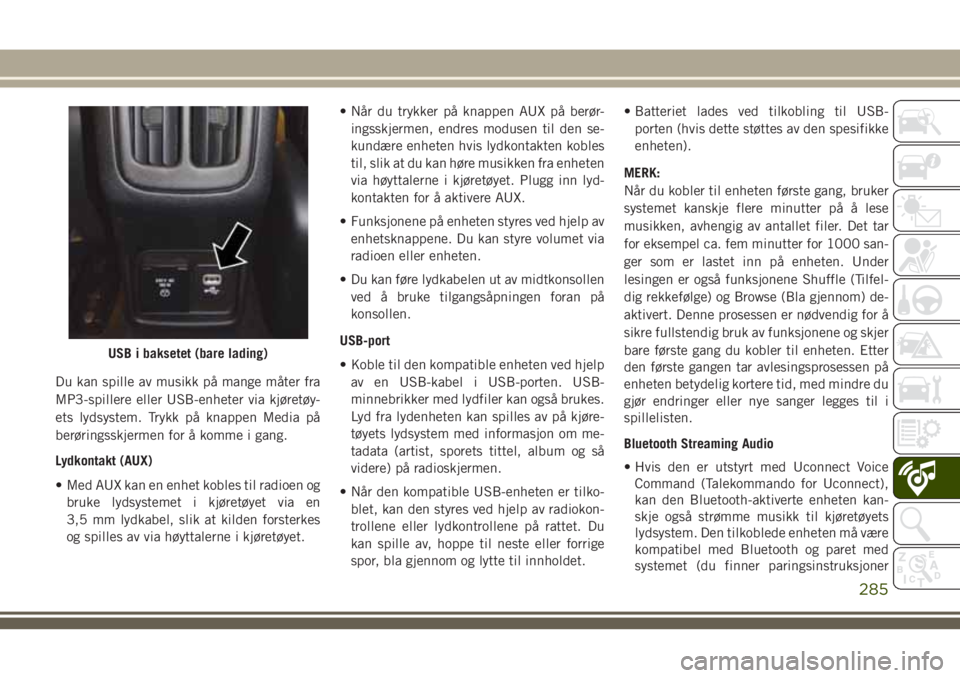
Du kan spille av musikk på mange måter fra
MP3-spillere eller USB-enheter via kjøretøy-
ets lydsystem. Trykk på knappen Media på
berøringsskjermen for å komme i gang.
Lydkontakt (AUX)
• Med AUX kan en enhet kobles til radioen og
bruke lydsystemet i kjøretøyet via en
3,5 mm lydkabel, slik at kilden forsterkes
og spilles av via høyttalerne i kjøretøyet.• Når du trykker på knappen AUX på berør-
ingsskjermen, endres modusen til den se-
kundære enheten hvis lydkontakten kobles
til, slik at du kan høre musikken fra enheten
via høyttalerne i kjøretøyet. Plugg inn lyd-
kontakten for å aktivere AUX.
• Funksjonene på enheten styres ved hjelp av
enhetsknappene. Du kan styre volumet via
radioen eller enheten.
• Du kan føre lydkabelen ut av midtkonsollen
ved å bruke tilgangsåpningen foran på
konsollen.
USB-port
• Koble til den kompatible enheten ved hjelp
av en USB-kabel i USB-porten. USB-
minnebrikker med lydfiler kan også brukes.
Lyd fra lydenheten kan spilles av på kjøre-
tøyets lydsystem med informasjon om me-
tadata (artist, sporets tittel, album og så
videre) på radioskjermen.
• Når den kompatible USB-enheten er tilko-
blet, kan den styres ved hjelp av radiokon-
trollene eller lydkontrollene på rattet. Du
kan spille av, hoppe til neste eller forrige
spor, bla gjennom og lytte til innholdet.• Batteriet lades ved tilkobling til USB-
porten (hvis dette støttes av den spesifikke
enheten).
MERK:
Når du kobler til enheten første gang, bruker
systemet kanskje flere minutter på å lese
musikken, avhengig av antallet filer. Det tar
for eksempel ca. fem minutter for 1000 san-
ger som er lastet inn på enheten. Under
lesingen er også funksjonene Shuffle (Tilfel-
dig rekkefølge) og Browse (Bla gjennom) de-
aktivert. Denne prosessen er nødvendig for å
sikre fullstendig bruk av funksjonene og skjer
bare første gang du kobler til enheten. Etter
den første gangen tar avlesingsprosessen på
enheten betydelig kortere tid, med mindre du
gjør endringer eller nye sanger legges til i
spillelisten.
Bluetooth Streaming Audio
• Hvis den er utstyrt med Uconnect Voice
Command (Talekommando for Uconnect),
kan den Bluetooth-aktiverte enheten kan-
skje også strømme musikk til kjøretøyets
lydsystem. Den tilkoblede enheten må være
kompatibel med Bluetooth og paret med
systemet (du finner paringsinstruksjoner
USB i baksetet (bare lading)
285
Page 288 of 356

under Uconnect Phone). Du får tilgang til
musikken fra den tilkoblede Bluetooth-
enheten ved å trykke på Bluetooth-knappen
på berøringsskjermen mens du er i
mediemodus.
MediekontrollerDu får tilgang til kontrollene ved å trykke på
ønsket knapp på berøringsskjermen og velge
mellom AUX, USB eller Bluetooth.
MERK:
Uconnect bytter automatisk til riktig modus
første gang noe kobles til eller settes inn i
systemet.
Android Auto – hvis tilgjengelig
Android Auto er en funksjon i Uconnect-
systemet, og en smarttelefon med Android
5.0 Lollipop, eller nyere, med en datapakke,
som gjør at du kan projisere smarttelefonen
og en rekke apper på berøringsskjermen på
radioen. Android Auto gir deg nyttig informa-
sjon automatisk og organiserer den i enkle
kort som vises akkurat når du trenger dem.
Android Auto kan brukes med Googles tale-
teknologi, som er best i klassen, rattkontrol-
lene, bryterne og knappene på radioens front-
plate og radioens berøringsskjerm for å styre
mange av appene. Gjør følgende for å bruke
Android Auto:
1. Last ned Android Auto-appen fra Google
Play Store på Android-smarttelefonen
din.2. Koble Android-smarttelefonen til en av
USB-portene til medier i kjøretøyet. Hvis
du ikke har lastet ned Android Auto-appen
på smarttelefonen din før du kobler til
enheten for første gang, begynner telefo-
nen å laste ned appen.
MERK:
Sørg for å bruke USB-kabelen som fulgte
med telefonen, da kabler fra ettermarked
kanskje ikke vil fungere.Telefonen kan
be deg om å godkjenne bruken av
Android Auto-appen før bruk.
Mediekontroller
1 – gjenta musikkspor
2 – musikkspor og tid
3 – tilfeldig rekkefølge på musikkspor
4 – informasjon om musikkspor
5 – vis sanger som står i kø for
avspilling
6 – bla gjennom musikk etter
7 – musikkilde
Android Auto
MULTIMEDIER
286